© Ascannio/Shutterstock.com
Es gibt viele Möglichkeiten, Ihr Google Mail zu organisieren, aber eine der einfachsten Möglichkeiten, dies zu tun, ist das Erstellen von Regeln in Google Mail. Um die Kategorisierung von E-Mails anzupassen, Nachrichten automatisch zu archivieren oder zu löschen oder sogar wichtige Nachrichten zu markieren, können Sie Filter (auch bekannt als Regeln erstellen) für Ihr Gmail-Konto anwenden. So geht’s.
Schritt 1: Melden Sie sich bei Gmail an
Zunächst müssen Sie sich bei Ihrem Gmail-Konto anmelden, um Regeln für Ihren Posteingang zu erstellen.
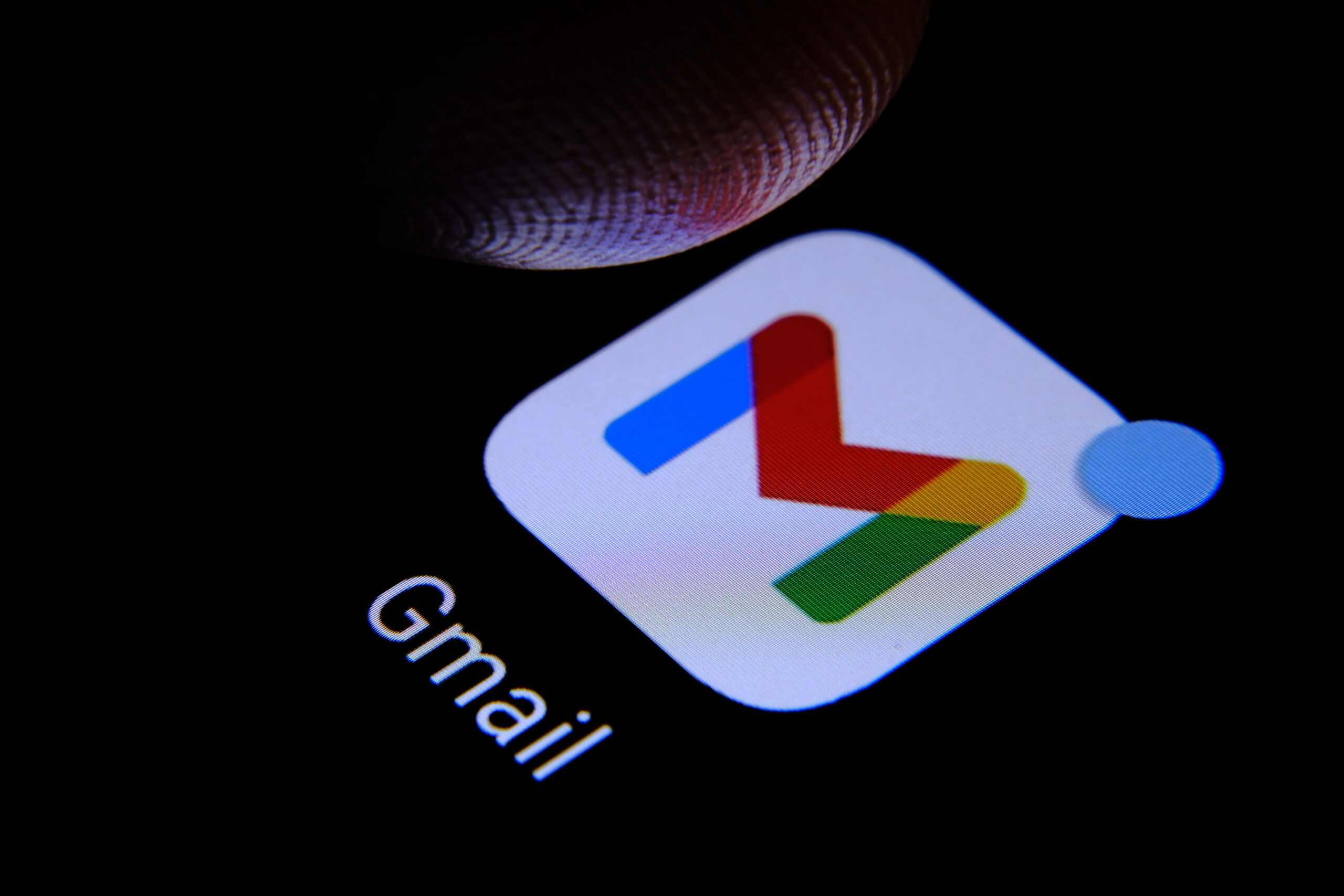
Schritt 2: Verwenden das Suchfunktions-Dropdown
 Auffinden der Suchfunktion.
Auffinden der Suchfunktion.
©”TNGD”.com
Der erste Schritt zum Erstellen einer Regel besteht darin, zu Ihrer Suchfunktion zu gehen und auf den Dropdown-Pfeil zu klicken. Von dort aus können Sie Ihre erste Regel erstellen.
Schritt 3: Kriterien auswählen
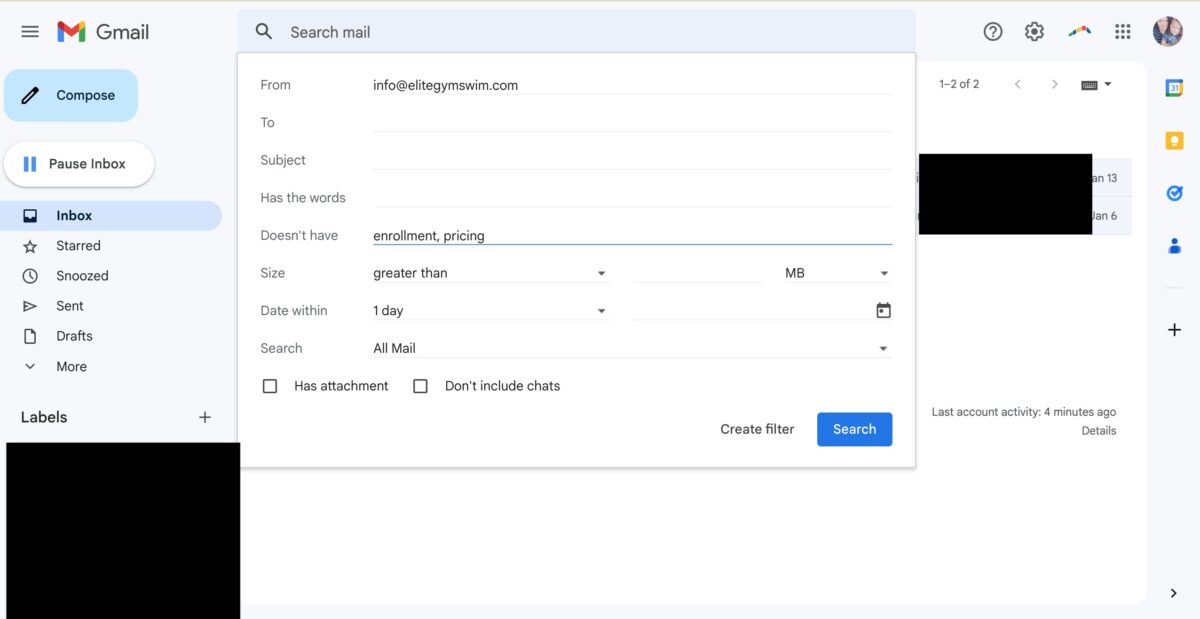 Kriterien auswählen.
Kriterien auswählen.
©”TNGD”.com
Weiter , möchten Sie die Kriterien auswählen und erstellen, für die Sie Regeln erstellen möchten. Die Kriterien lauten wie folgt:
• Von: Bestimmte Absender (die Nachrichten an Sie senden).
• An: Wenn Sie es sind den Empfänger oder möchten Nachrichten für andere Empfänger filtern.
• Betreff: Geben Sie den Betrefftext ein (d. h. Wörter, die in der Betreffzeile stehen).
• Enthält die Wörter: Alle bestimmten Wörter, die im Text der E-Mail gefunden wurden.
• Enthält nicht: Die Nachricht enthält keine bestimmten Wörter, die nicht im Text enthalten sind.
• Größe: Die Nachricht ist größer oder kleiner als eine bestimmte Anzahl von MB oder KB.
• Datum innerhalb: Filtern Sie Nachrichten auch danach, wann sie gesendet wurden B. nach Tag, Woche, Jahr usw.
• Suche: Beschränken Sie den Filter auf bestimmte Ordner oder Labels.
• Hat Anhang: Auf Nachrichten anwenden, die enthalten angehängte Dateien.
Sie sollten diese Kriterien nach Ihren Wünschen ausfüllen und dann mit Schritt 4 fortfahren.
Schritt 4: Kontrollkästchen aktivieren es
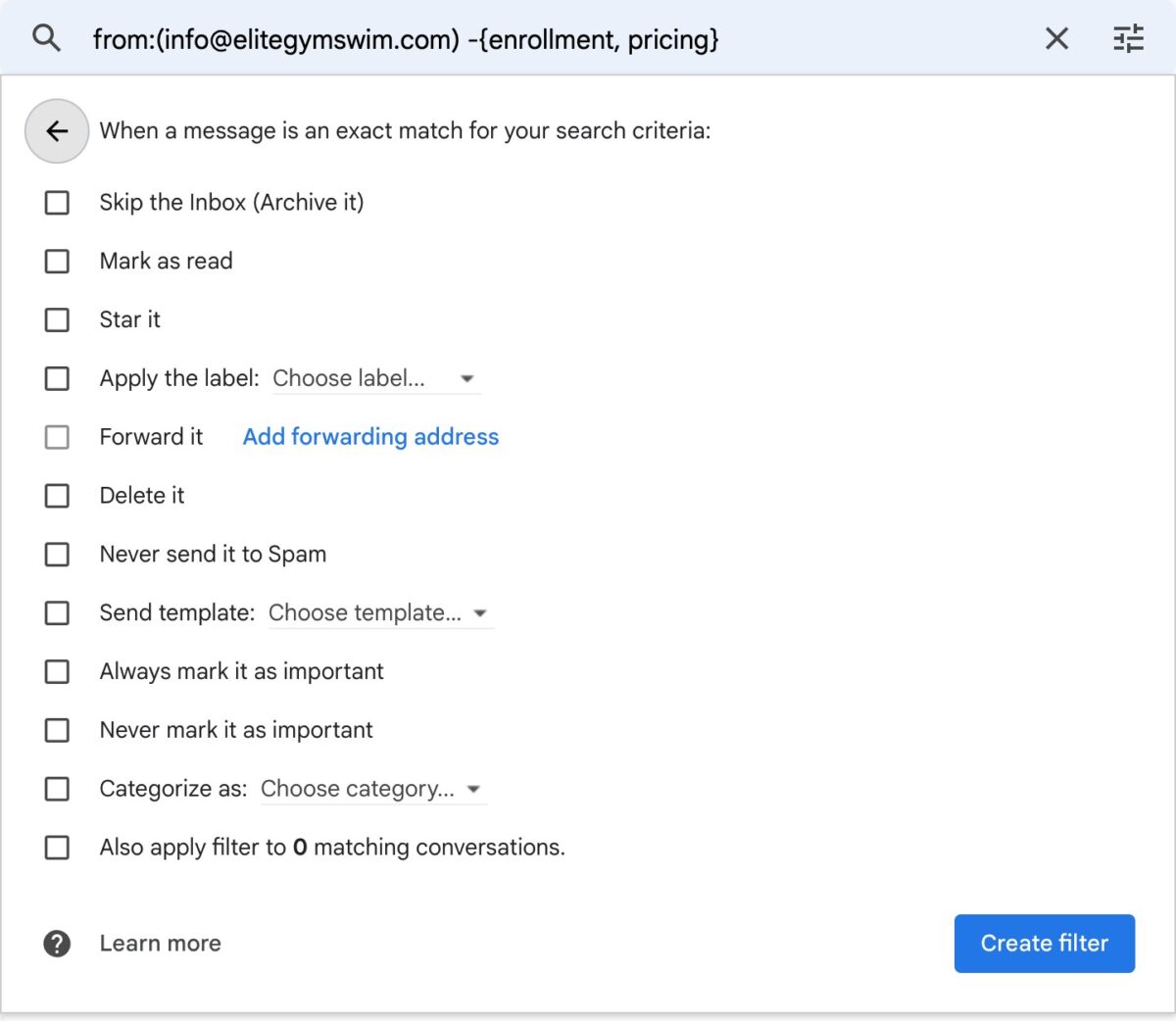 Checkboxen auswählen.
Checkboxen auswählen.
©”TNGD”.com
Als Nächstes müssen Sie sich für einige andere Kriterien entscheiden, einschließlich der Checkboxen, wenn Sie Nachrichten als gelesen markieren möchten, markieren Sie die Nachricht, wenden Sie Labels an, sortieren Sie sie in Ordner und vieles mehr. Sie müssen diese Kontrollkästchen nicht aktivieren, wenn Sie dies nicht möchten.
Schritt 5: Erstellen Sie die neue Regel
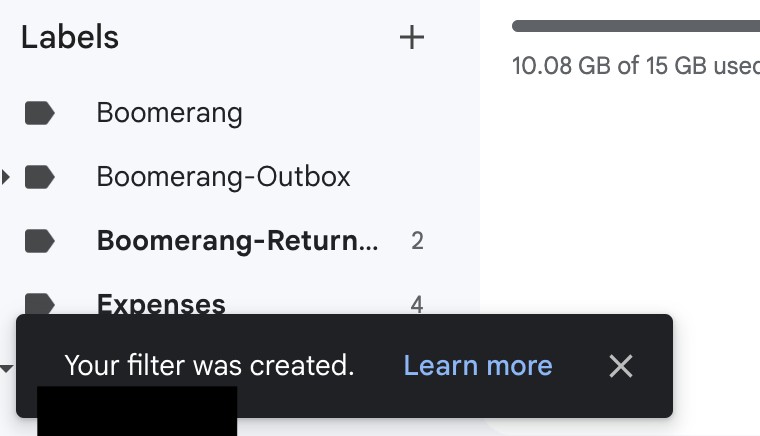 Bestätigung erhalten, dass die Regel erstellt wurde.
Bestätigung erhalten, dass die Regel erstellt wurde.
©”TNGD”.com
Sobald Sie das alles getan haben, können Sie jetzt Ihre neue Regel erstellen! So einfach ist das.
So erstellen Sie Regeln per E-Mail
Sie können Regeln auch in einer E-Mail erstellen. Aktivieren Sie das Kontrollkästchen neben der Nachricht und erstellen Sie die Filter auf ähnliche Weise.
Abschluss
Durch das Erstellen von Regeln in Gmail können Sie Ihre eingehenden E-Mails effektiver verwalten. Wenn Sie diesem Prozess folgen und Regeln erstellen, können Sie den Mail-Sortierprozess vollständig automatisieren. Ohne diese Richtlinien könnte Ihr Postfach zu überlastet werden. Jeder wünscht sich einen aufgeräumteren Posteingang.
So erstellen Sie Regeln in Gmail, mit Fotos FAQs (häufig gestellte Fragen)
Kann ich E-Mail-Regeln in Gmail erstellen?
Ja, das kannst du! Befolgen Sie einfach die oben aufgeführten Schritte, um Ihre eigenen Regeln über Gmail einzurichten.
Was ist der Unterschied zwischen Move und Label in Gmail?
Jede E-Mail, die einem Label hinzugefügt wird, erscheint im primären Posteingang. Aber wenn Sie eine E-Mail zu einem bestimmten Label verschieben, befindet sie sich nicht in Ihrem primären Posteingang.
Was passiert mit E-Mails, wenn Sie das Label in Gmail entfernen?
Sie löschen einfach das Label selbst, nicht die darin enthaltenen E-Mails.
Wie lange bleiben E-Mails in Gmail-Ordnern?
Google Mail bewahrt Ihre archivierten und Ordner-E-Mails auf unbestimmte Zeit auf, es sei denn, Sie löschen sie. Nur die Nachrichten, die Sie selbst löschen, werden nach 30 Tagen aus Ihrem Papierkorb entfernt.